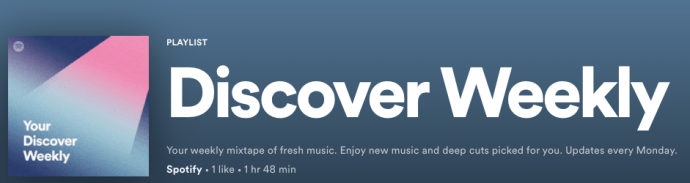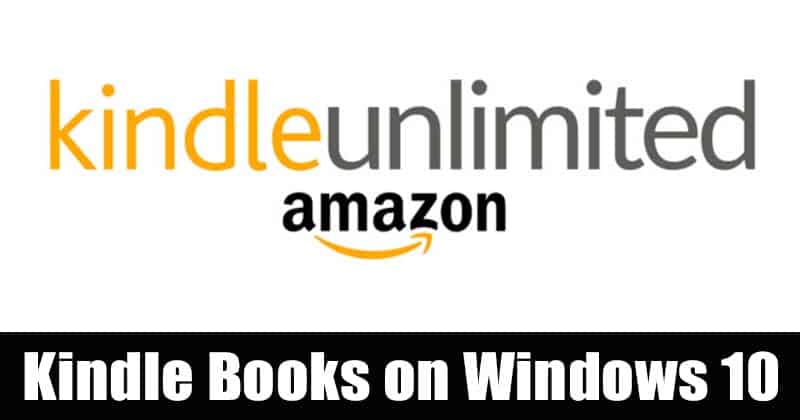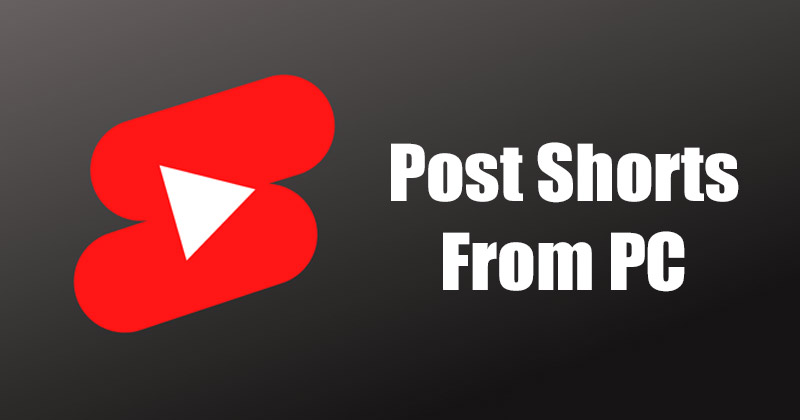
Bár a TikTok Indiában betiltott, még mindig nagy hatással volt a videostreaming iparágra. Amikor a TikTok elindult, gyorsan felkeltette az emberek figyelmét egyedülálló koncepciójával, amely szerint rövidebb videóklipeket osztanak meg hangfelvételekkel.
Manapság szinte minden videó streaming webhely ugyanazt a koncepciót próbálja követni a rövidebb videoklipek megosztásában. A rövidebb videók megtekintése kevesebb időt vesz igénybe; így rövidebb idő alatt több nézetet generálhatnak.
Az Instagram és a YouTube már bevezetett egy TikTok típusú funkciót Reels and Shorts néven. Bárki, aki rendelkezik YouTube-fiókkal, egyszerű lépésekkel nézhet vagy tölthet fel rövidfilmeket. Ha a YouTube Shortsról beszélünk, akkor kevésbé népszerű, mint az Instagram Reels, de sok felhasználó használja.
A YouTube Shorts közzétételének/feltöltésének lépései számítógépről
Ezért, ha Ön tartalomkészítő, és saját rövid YouTube-videóit szeretne közzétenni, akkor ezt a cikket nagyon hasznosnak találhatja. Ez a cikk lépésről lépésre bemutatja a YouTube rövidfilmek közzétételét vagy feltöltését számítógépről. Nézzük meg.
Bár a YouTube nem biztosít közvetlen lehetőséget a YouTube rövidfilmek feltöltésére, számítógépről továbbra is feltöltheti rövidfilmjeit. Íme, mit kell tenned.
1. Először nyisd meg kedvenc webböngésződet, és nyisd meg a studio.youtube.com weboldalt. Ezután jelentkezzen be Google Fiókjába.
2. A Csatorna irányítópult oldalán kattintson az alábbi Létrehozás lehetőségre.
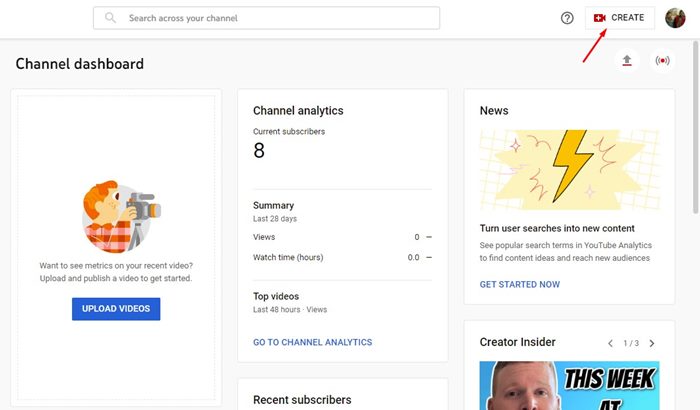
3. A lehetőségek listájában kattintson a Videó feltöltése elemre.
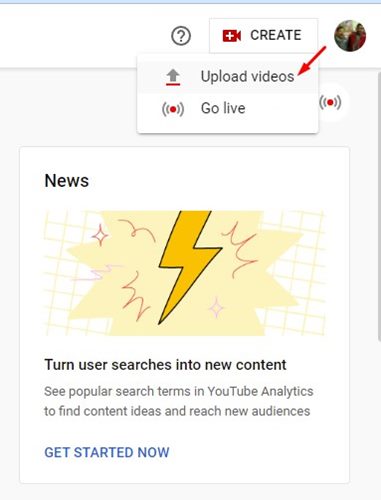
4. A Videók feltöltése előugró ablakban kattintson a Fájlok kiválasztása elemre, és töltse fel a Shorts videót.

5. Feltöltés után látni fogja a videószerkesztő oldalt a YouTube-on. Meg kell adnia a videó címét és leírását. Javasoljuk, hogy a #Shorts hashtaget hozzáadja a címhez, hogy növelje a videó vírus terjedésének esélyét. Ha elkészült, kattintson a Tovább gombra.
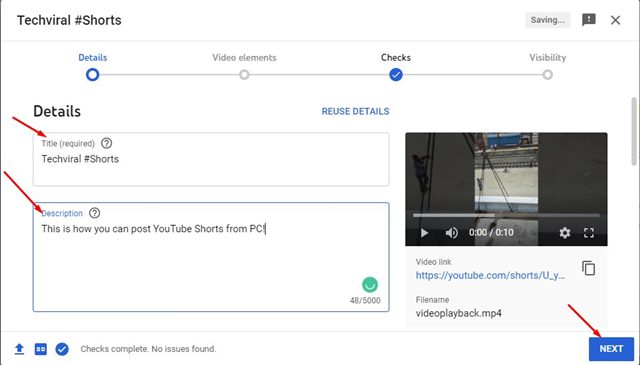
6. Most görgessen le a Közönség részhez, és válassza a „Nem, nem gyerekeknek készült” lehetőséget. Ha elkészült, kattintson a Tovább gombra.
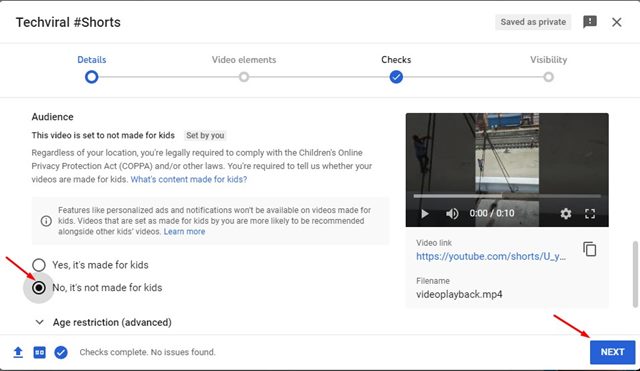
7. A Videóelemek képernyőn kattintson a Tovább gombra.
8. Az Ellenőrzések képernyőn kattintson a Tovább gombra.
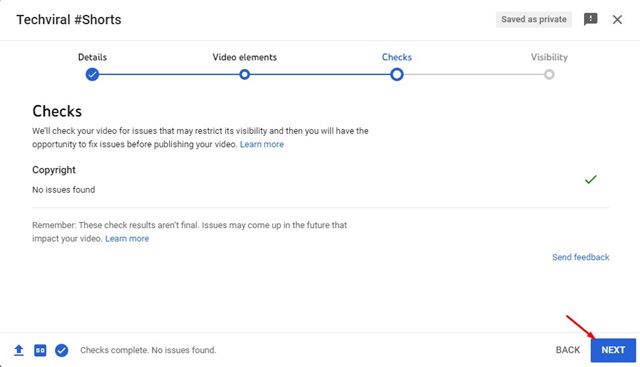
9. Válassza a „Nyilvános” lehetőséget, és kattintson a Közzététel gombra a Láthatóság oldalon.
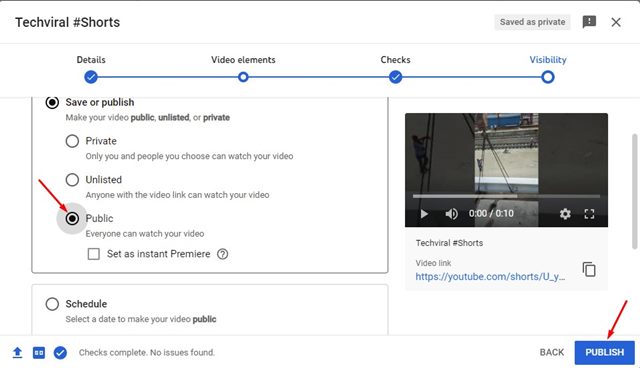
10. A videót közzétesszük. Mostantól megoszthatja a Shorts videót barátaival közösségi hálózatokon vagy azonnali üzenetküldő alkalmazásokon keresztül.
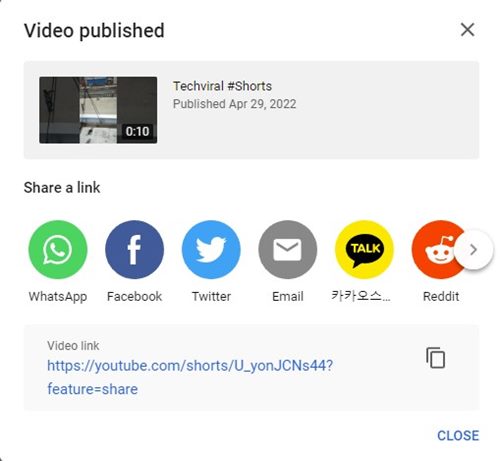
Ez az! Kész vagy. Így tölthetsz fel YouTube Shorts-filmeket a számítógépedről.
A YouTube rövidnadrág kevésbé versenyképes, mint a TikTok és Instagram tekercsek; így nagyobb az esélye annak, hogy videóid elterjednek. Könnyedén feltöltheti rövidebb videóit a YouTube Shorts segítségével, hogy pillanatok alatt megtekinthesse. Tehát ez az útmutató arról szól, hogyan tölthet fel YouTube rövidfilmeket számítógépről.